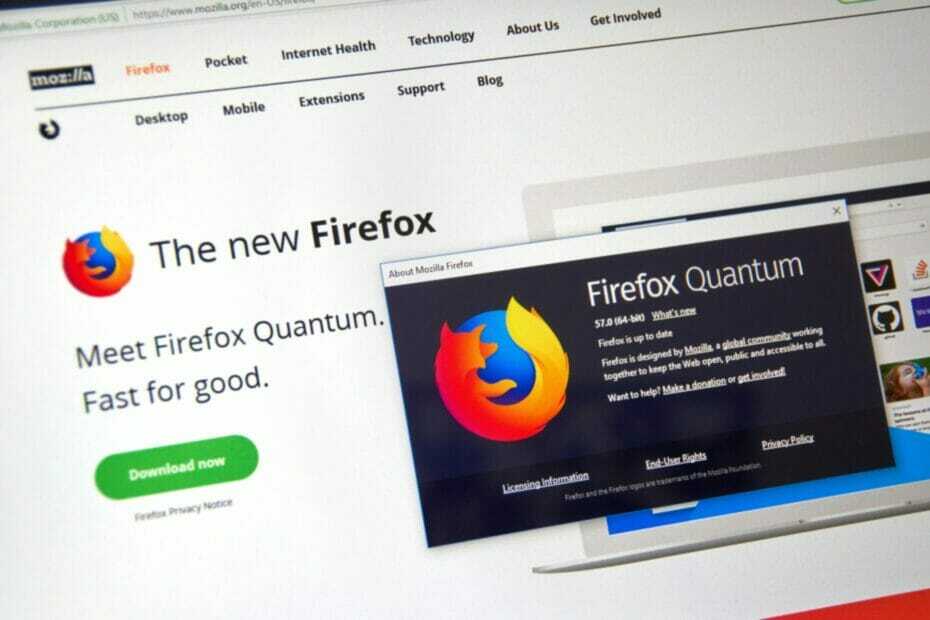- Tudja, hogy a Firefoxban megnyitott weboldalon belüli hivatkozások alapértelmezett módja megváltoztatható? Igen, kényszerítheti a böngészőt, hogy nyisson meg egy linket egy új lapon.
- Ha eszébe jut egy hivatkozás új lapon történő megnyitásának parancsikonja, akkor látni fogja, hogy nem áll olyan messze az igazságtól.
- Sőt, egy másik megerősített tipp magában foglalja néhány alapvető konfigurációs beállítás megváltoztatását.
- Hogyan nyithat meg egy linket egy új lapon? típus about: config a címsorban, és habozás nélkül kövesse a részletes eljárást.

Megérdemel egy jobb böngészőt! 350 millió ember használja naponta az Operát, egy teljes körű navigációs élményt, amely különféle beépített csomagokkal, megnövelt erőforrás-fogyasztással és remek dizájnnal rendelkezik.Az Opera a következőket teheti:
- Könnyű migráció: az Opera asszisztens segítségével a kilépő Firefox-adatokat csak néhány lépésben továbbíthatja
- Optimalizálja az erőforrás-felhasználást: a RAM-memóriáját hatékonyabban használják, mint a Firefox
- Fokozott adatvédelem: ingyenes és korlátlan VPN integrálva
- Nincs hirdetés: a beépített Ad Blocker felgyorsítja az oldalak betöltését és véd az adatbányászat ellen
- Töltse le az Operát
Mozilla Firefox egyike a sok elérhető böngészőnek, amely segít az internet gyorsabb, biztonságosabb és könnyebb böngészésében. Ingyenes, nyílt forráskódú, a Mozilla Alapítvány fejlesztette ki.
Mint más böngészőknél, ez is telepíti az összes funkciót az alapértelmezett beállításokkal. A Firefox azonban lehetővé teszi ezen alapértelmezések némelyikének megváltoztatását.
Amikor elolvas egy oldalt, és rákattint az adott oldalon található linkre, akkor az alapértelmezett megnyitás módja a weboldal beállításaitól függ. Vagy új lapon, vagy ugyanazon a lapon nyitható meg.
Ha a linkek új lapon történő megnyitásáról beszélünk, akkor a webhely alapértelmezett beállításaihoz hasonló lap helyett több tippet kell alkalmazni.
Hogyan tudom elérni, hogy a Firefox új lapon nyisson meg egy linket?
1. Használja a billentyűzetet
- Nyissa meg a linket, amelyre gondol, és vigye az egeret rá.

- Nyomja meg a gombot CTRL kulcs a billentyűzeten, és kattintson a bal egérgombbal a linkre. A CTRL billentyűt a billentyűzet bal oldalán találja.

Hogyan tudom elérni, hogy a Firefox új lapot nyisson meg a billentyűzettel? Feltéve, hogy ez a te kérdésed is, nyugodj meg arról, hogy jó helyen jársz a válaszok megtalálásához.
Mondjuk eleve, hogy van egy egyszerű trükk a billentyűzettel, amikor csak meg kell nyitnia egy bizonyos linket egy másik lapon. Csak tekintse át a fenti lépéseket ebben a tekintetben.
2. Módosítsa a konfigurációs beállításokat

- Nyisson meg egy új lapot a böngésző, típus about: config a címsorban, és nyomja meg a Belép kulcs.
- Kattintson Fogadja el a kockázatot és folytassa.
- Ban,-ben Keresési beállítás neve sáv, keresse meg a paramétert browser.search.openintab. Azt értékre kell állítani igaz (alapértelmezés szerint hamis). Csak kattintson a jobb oldali kapcsolóra.
- Tegye ugyanezt a browser.urlbar.openintab, browser.newtabpage.enabled és browser.tabs.loadBookmarksInTabs .
- Keressen browser.link.open_newwindow és ellenőrizze, hogy van-e értéke 3.
- Ezenkívül keressen rá browser.link.open_newwindow.restriction hogy legyen értéke 0. Az érték módosításához kattintson duplán rá, majd kattintson a jobb oldalon található pipára.
- Indítsa újra a Firefoxot a változások megtartásához.
Ha azt szeretné, hogy a linkek mindig új lapokon nyíljanak meg, amikor általában rájuk kattint, a webhelybeállítások ellenére sajnos nincs ilyen jelölőnégyzet a Firefox beállításai között.
Mindenesetre megpróbálhatja ezt módosítani a speciális konfigurációs beállításokban. Habozás nélkül olvassa el a fenti eljárást.
Mindkét fent bemutatott módszer könnyen elvégezhető és működőképes. Ezentúl új lapokon nyithat meg linkeket, függetlenül az alapértelmezett webhelybeállításoktól. Szóval, csak válassza azt, amelyiknél jobban érzi magát.
Csak remélhetjük, hogy ez az útmutató segített jobban szemlélni a böngésző használatát és a probléma elhárítását. Ha neked is sikeres volt, tudasd velünk az alábbi megjegyzés területen.
 Még mindig vannak problémái?Javítsa ki őket ezzel az eszközzel:
Még mindig vannak problémái?Javítsa ki őket ezzel az eszközzel:
- Töltse le ezt a PC-javító eszközt Nagyszerűnek értékelte a TrustPilot.com oldalon (a letöltés ezen az oldalon kezdődik).
- Kattintson a gombra Indítsa el a szkennelést hogy megtalálja azokat a Windows problémákat, amelyek PC problémákat okozhatnak.
- Kattintson a gombra Mindet megjavít hogy megoldja a szabadalmaztatott technológiákkal kapcsolatos problémákat (Exkluzív kedvezmény olvasóinknak).
A Restorót letöltötte 0 olvasók ebben a hónapban.